修改此控制項目會使頁面自動更新

Mac 版 GarageBand 中的「樂譜編輯器」簡介
「樂譜編輯器」可以顯示軟體樂器音軌上的 MIDI 區段。音軌上 MIDI 區段中的音符、休止符和其他音樂事件皆會以標準的樂譜顯示。
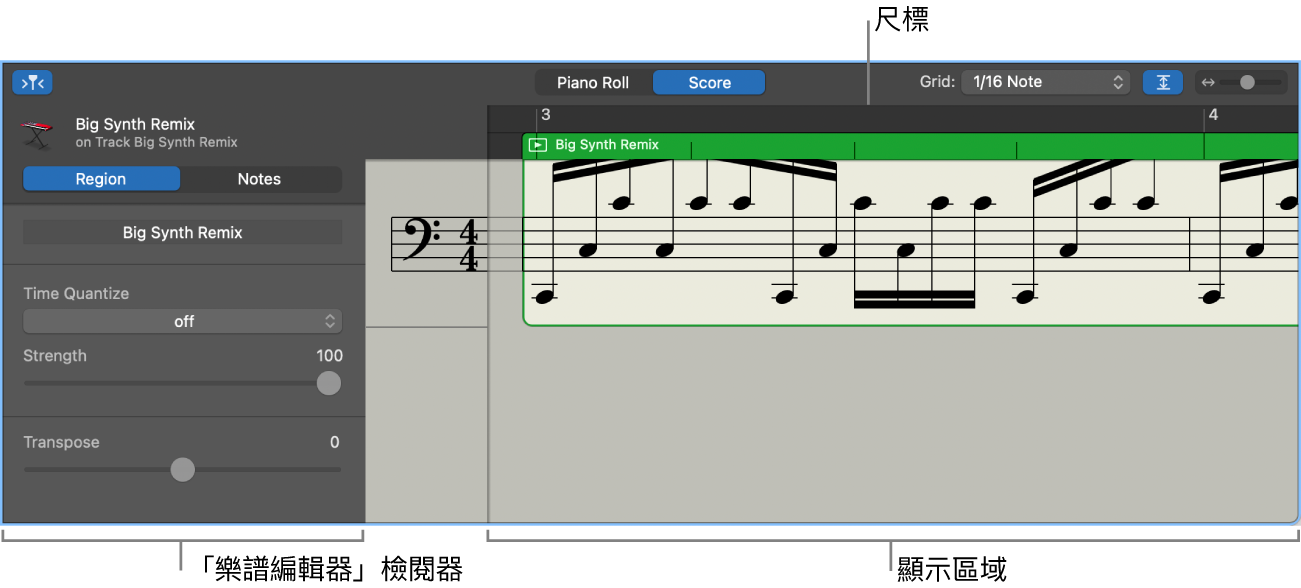
打開「樂譜編輯器」
在 Mac 版 GarageBand 中,執行以下其中一項操作:
按一下軟體樂器音軌標題,按一下控制列中的「編輯器」按鈕
 ,然後按一下「樂譜」。
,然後按一下「樂譜」。在「音軌」區域中選擇一個 MIDI 區段,按一下控制列上的「編輯器」按鈕,然後按一下「樂譜」。
按下 N。
當您選取一或多個區段時,以下控制項目會顯示在樂譜顯示器左側的「樂譜編輯器」檢閱器中:
區段名稱欄位:編輯所選區段的名稱。
「時間量化」彈出式選單(包含「強度」滑桿):量化所選區段中的音符節拍。
移調滑桿:更改所選區段中的音符音高。
當您選取區段中的單一音符時,以下的控制項目會顯示在「樂譜編輯器」檢閱器中:
「插入」彈出式選單:選擇要插入之音符的音符值。
「時間量化」彈出式選單:量化所選音符的節拍。
力度滑桿:更改所選音符的力度值。
此外,「格線」彈出式選單會顯示在「來源編輯器」選單列上,因此您可以在「樂譜編輯器」中設定音符的視覺量化(視其「時間量化」值而定)。
感謝您的寶貴意見。